Что из себя предcтавляет Bios Lenovo и как туда войти? Ребята из Леново решили, что для того, что бы войти в BIOS нажимать клавиши Fn+F2, F2 или Delete (быстро нажимать при пуске или держать) уже дело прошлое и решили, сделать жизнь пользователя еще «лучше». Кстати, основная статья- Lenovo Bios. Как туда зайти.
При всем этом убрать с экрана заставку и прочитать внизу POST нажатием клавиши TAB (как раньше) после включения ноутбука или компьютера также теперь не получится.
И вот, что они выдумали:
Что бы войти в BIOS Lenovo G50 нужно при пуске ноутбука держать кнопку восстановления (это небольшая круглая рядом с кнопкой пуск), тогда появится меню в котором будет вход в BIOS.
Клавиша «NOVO» — нужна для пуска Lenovo One Key Recovery System. Так же с помощью нее можно попасть в настройки Bios в Lenovo G50. Стоит сказать, что включение возможно, если Ваш ноутбук «спит» или выключен.
В том случае, когда с помощью стандартных методов, о которых все пишут на форумах в интернете, Вы не можете зайти в биос, на таких ноутбуках как: g50, g500 и g505, g700, g510, то сначала рекомендую прочесть руководство пользователя. Там есть раздел, в котором прописаны все нужные действия для входа в биос. Об этом читайте в статье Lenovo Bios.
Многие ноутбуки имеют схожие параметры для того, что бы активировать BIOS (g500, g505 и g510). Эти же параметры могут подойти и к другим моделям ноутбуков Леново, к примеру к g50-30. Полезно будет прочесть статью Установка Windows через Биос.
Просто нужно буде перезагрузить ноутбук, и когда он будет запускаться, нужно нажать на кнопку – Novo. На выбор будет предоставлено 2 метода загрузки: UFFI и Legacy Support, нам оба подойдут.
В том случае, когда вопрос: «Как зайти в биос», так и остался открытым, то нужно зайти на официальный сайт комании Леново. Там будет вся подробная информация по активации и обновлению БИОС.
Ну и на последок, как стандарт можно попробовать удерживать или быстро нажимать F2, для входа в основной раздел. Когда F2 не работает, тогда можно войти в биос с помощью клавиши F12. Так же зажать, либо быстро нажимать.
Lenovo G50 Bios. Видео
[youtube]J6XPMW9WxVk[/youtube]
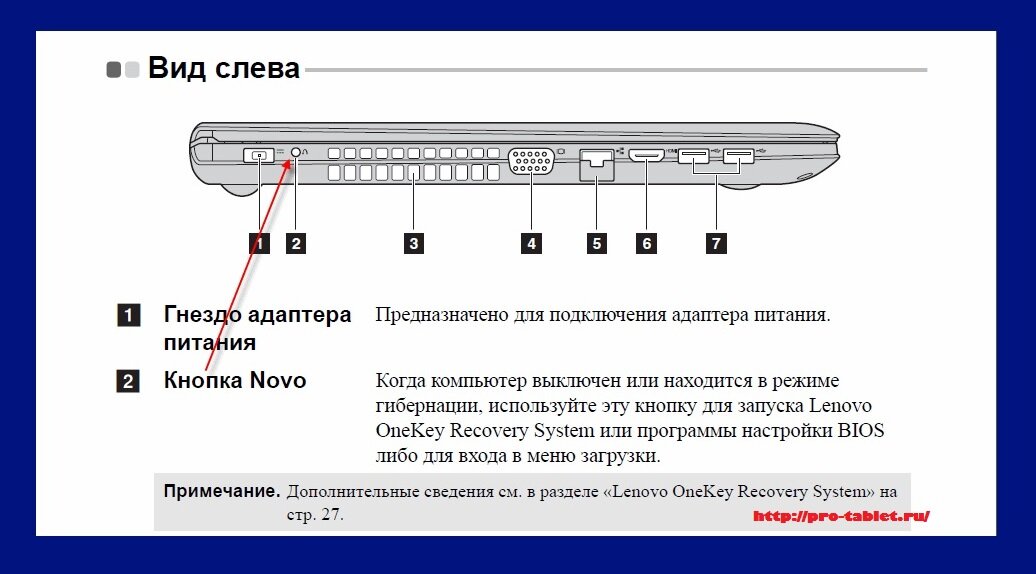
Что меня смущает больше всего так то, что в случае каждого устройства какие-то свои особенности. Хорошо когда удается найти конкретную инструкцию по конкретной марки, модели и т.д. Покупая себе какое-то другое устройство, приходится все заново познать. Вот и думается, оставаться при старом устройстве или как быть.
На Lenovo v580c (UEFI Bios v. H1ET73WW ,версия 1.16) . Если вы стерли систему – Windows и поверх на чистую систему установили любую др. систему, то возникает проблема входа в Bios (невозможно войти, зайти), сразу говорю, что перепробывал все комбинации клавишь, ноль эмоций (кнопка Nova – не работает)….
Оказывается есть путь решения данной проблемы и все заработает, как часики.
Отключить от сети ноутбук, отсоединить аккумулятор, открыть с обратной стороны бука крышку и вытащить батарею (круглую), подождать 15 минут В последствии Bios (далее – БИОС) сбрасывается. Всё вставить на свои места…. Вуаля, при включении вылезут пару ошибок — мол время установлено не верно и комп автоматически войдет в БИОС.
В БИОСЕ во вкладке «Startup» в пункте с настройкой «UEFI / Legacy boot» есть три параметра (Both, UEFI Only, Legacy Only), надо поставить «Both». Рядом пунктик один находится, называется он «UEFI / Legacy Boot Priority», там должно стоять «Legacy».
Далее надо всё сохранить и перезагрузить. Заходим во вкладку «First Restart» и нажимаем там «Exit Saving Changes»
Вот и всё.
Включение БИОСА: нажали кнопку включения ноутбука и сразу одновременно зажимаем кнопки Esc, F1, Delete
Откроется окно – «Startup Interrupt Meny», отпускаем сразу эти вышеупомянутые три клавиши, нажмете F1 и войдете в Bios !
Может кому-нибудь пригодится данная информация.
Информация действительно полезная и пригодится, спасибо что поделились.
Благодарен тем, кто не жалеют полезную информацию и делятся ею и с другими пользователями. Далее дело каждого принять это или игнорировать, но суть в том что никогда не поздно узнать что-то новое, так что спасибо!
Exit, спасибо! Уверен, что ваш совет кому-то пригодится.
Вот что значит находчивость, определили, как можно обойти особенности работы устройства. Может производители так и хотели, чтобы было, может так получилось, но в любом случае хорошая новость в том, что решение есть.
Да не обязательно же стирать систему, можно поставить и поверх, оставив старую систему. Если хватает места, то не вижу смысла в том, чтобы торопиться удалить операционную систему, это можно всегда делать в принципе.